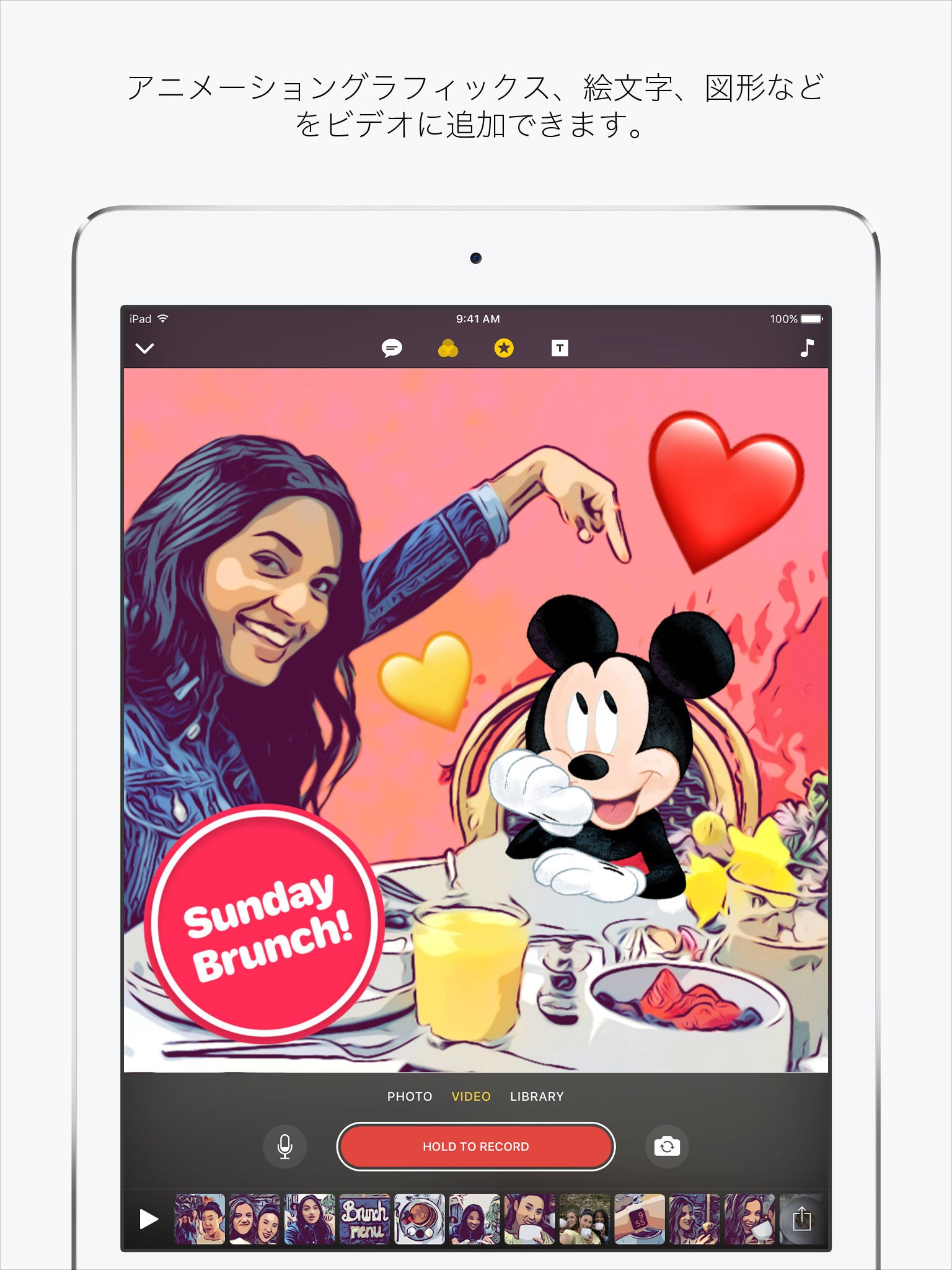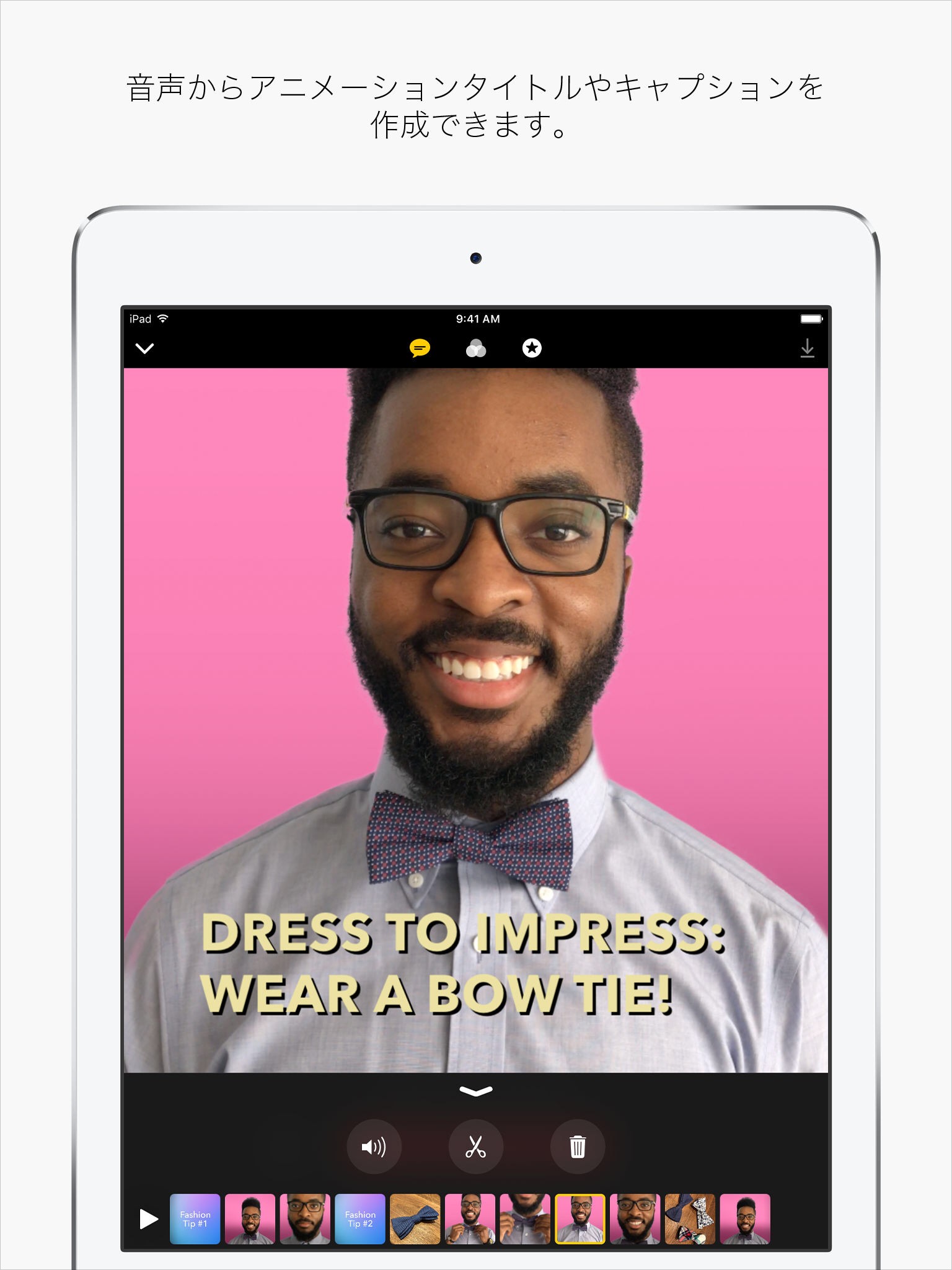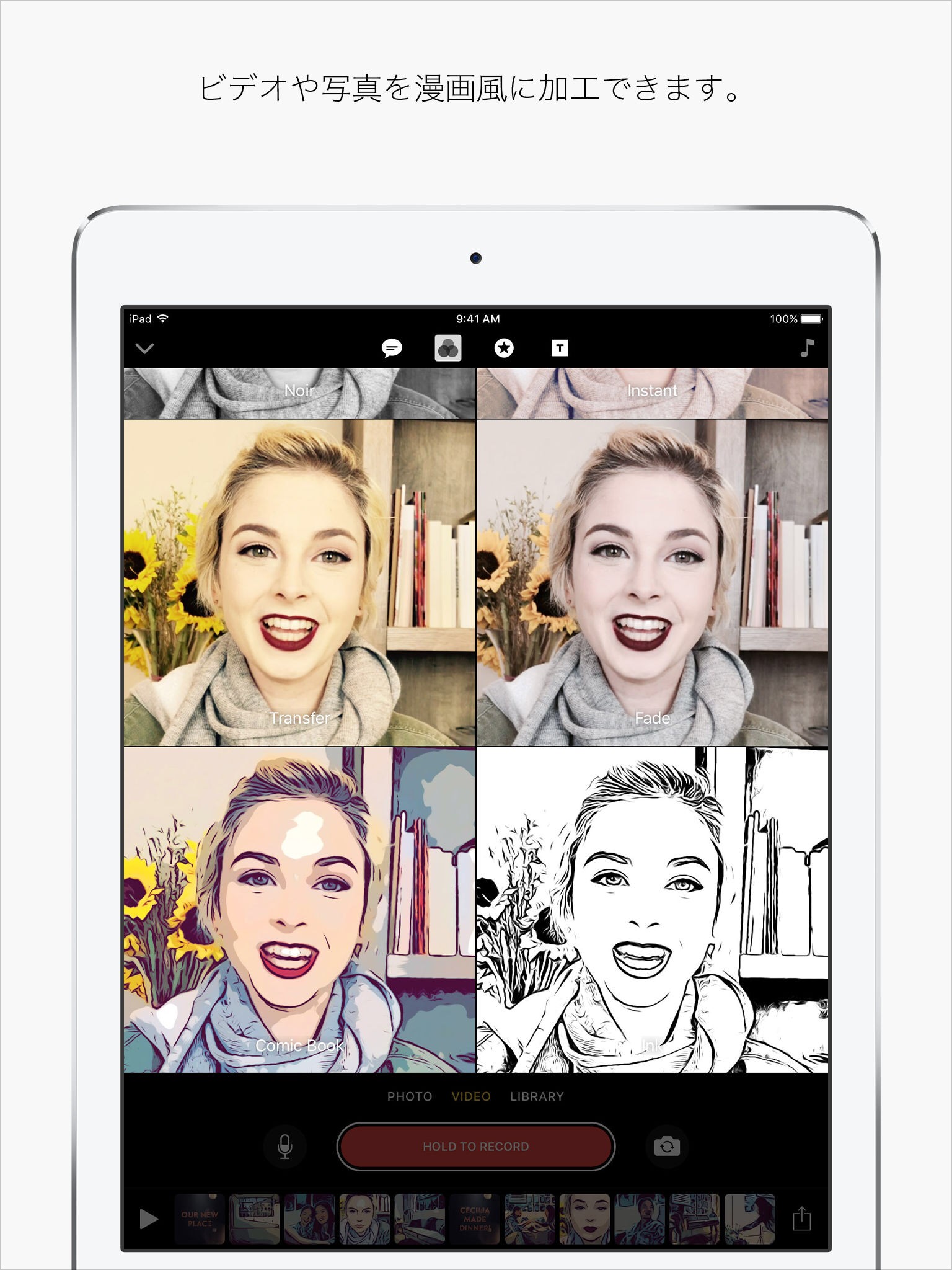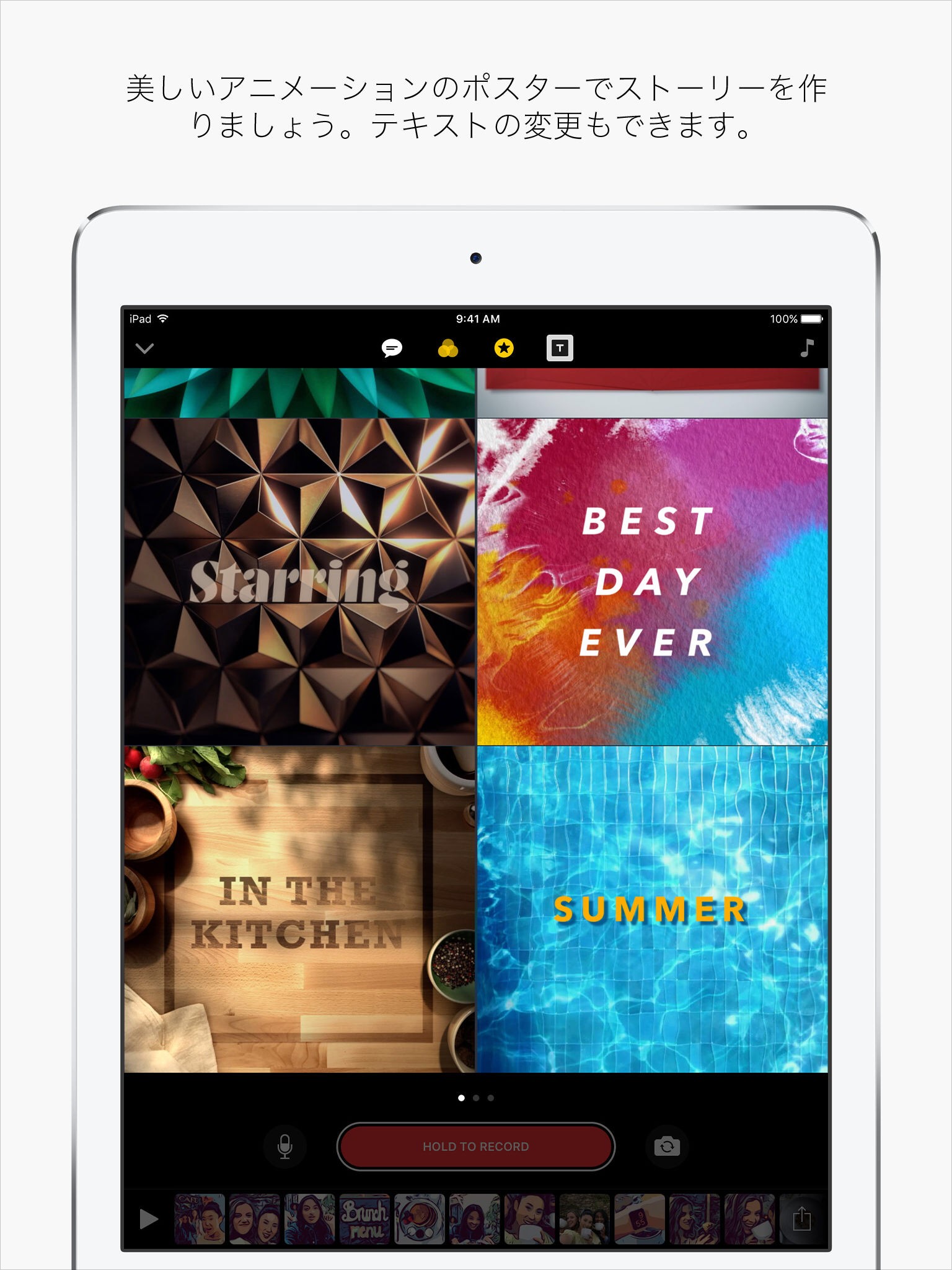「CLIPS」アプリで、てんこ盛り動画を作ろう。
-
この記事をシェア
-
動画でメッセージを伝えることが当たり前となった今の時代、
より自分流で表現豊かなビデオメッセージを作るテクニックを手に入れたい人は多いことでしょう。
愉快でシュールな独創性のある動画で人を楽しませたいという人もいるでしょう。
でも手間がかかりそうで面倒臭い、と思ってはいませんか。
所詮は自分のいろんなわがままを叶えようなんて無理、と諦めていませんか。
絵文字、キャプション、BGM、テンプレートなどの上乗せはもちろんのこと、
動画カットなどの編一気に手掛けられるアプリをお探しの人には朗報です。
アップル社によるアプリ、「Clips」はユニークでオリジナルな、
インパクトのある動画編集をするための助っ人アプリです。
動画編集のアイディアがてんこ盛りで、
とりあえずダウンロードして見てみるだけでも価値のあるアプリです。
動画撮影は簡単。編集は撮影前でも撮影後でもできる。
アプリをダウンロードして最初にすべきことは、画面上にあるすべてのアイコンをタップして、
何が隠されているのか確認することです。
画面トップ中央の4つのアイコンを開くだけで、編集アイディアの豊富さに気付くでしょう。
動画を撮影する時点ですでに、どのような画にしたいかのアイディアがある場合、
そのアイディア通り初めから絵文字やフィルターなどの選択をし、
それからアプリ内で動画撮影ができます。
画面下にある赤い「長押しで録画」のボタンを押し続ける方法と、
同ボタンを左にスライドしてロックし、再度タップした時に撮影中止とする方法があります。
状況に応じて使い分けましょう。撮影後も必要な編集、カットは可能ですし、
ファイルの削除もできるので、思う存分何回でも納得いくまでテイクできます。
すでにデバイスのビデオロールに保存されている動画も編集可能です。
録画ボタンの右上にある「ライブラリ」を開いて動画を選択。
あとは好きなだけ手を加えましょう。
画像:著者撮影
テキストスタイルは全部で22通り!入力方法は2つ。
動画にテキストを入れるのは、動画の印象を変える第一歩。
「Clips」画面トップ中央の一番左のアイコンから、7種類あるスタイルのうち1つを選びます。
動画を撮る前に選んでおけば、撮影中に音声を吹き込むだけで、
それを文字に起こしてくれます。ただし、はっきりと話さないと間違った文面が現れます。
マイク部分を意識して強めにはっきり話しましょう。
修正が必要な場合はクリップを再生しテキストがを選択。
画面下の一番左のアイコンを開くと手入力で修正できます。
これが音声の文字起こし式のテキスト入力です。
後でミュートに設定して音声を消しテキストだけ残すこともできます。
もう1つは手動入力の方法です。
画面トップ中央、左から3つ目の星型アイコンを選ぶと、
ポップ式のテキストが複数表示されます。好きなものを選び、ドラッグしてを指定。
文字をタップすれば内容の変更ができ、インパクトのある動画に早変わりです。
画像:著者撮影
さらにてんこ盛りな動画に仕上げよう。
動画の雰囲気をガラッと、しかもアニメのような動画にまでしてくれるのがフィルター機能。
「Clips」画面トップ中央の左から二番目のアイコンです。
以下の7種類から選べます。
・ノアール ・トランスファー ・コミックブック ・クローム
・インスタント ・フェード ・インク
特にコミックブックではその名の通りアニメ風、あるいはカラー似顔絵風に編集され、
インクでは白黒に漫画風に編集され、動画にストーリー性が出てきます。
さらに画面トップ中央三番目のアイコンからは、ポップ式テキスト以外にも、
スタンプや絵文字を選択できます。
ディズニーキャラクターもあり、ファンは見逃せません。
ドラッグすることで好きな位置に配置できるので、合成写真のような出来上がりも期待できます。
いろいろと盛り込んで、まずは遊んでみてください。自分流はそれから見つかります。
画像:著者撮影
動画の雰囲気作りはBGMで決まり。
どんなにシンプルで間の多い動画でも、BGMさえ決まっていれば印象が全く違って伝わるものです。
「Clips」アプリはそこをしっかり捉えています。
画面トップの右角に分かりやすく音符表示があります。
「サウンドトラック」の中からは、クラウドサーバーが提供する音楽を、
「マイミュージック」からはデバイスのミュージックに保存されている音楽を選べます。
「なし」の選択肢もあるので、ここでも恐れずいろんなBGMを当てがってみて、
一番しっくりくるものを選びましょう。
ただし、撮影時の雑音や音声が大きいと、BGMがよく聞こえません。
最終的にBGM付きで仕上げるつもりなら、雑音や音声を最低限に抑えるようにしましょう。
その他の編集も簡単です。ハサミのアイコンでクリップを好きにカットしたり、
クリップの順番の入れ替えはドラッグして好きな位置に持っていくだけ。
ここまで仕上がったら、友人に自慢しちゃいましょう。
画面下の右角からシェアしたい人を選んで送信してください。
画像:著者撮影
まとめ
ここまで盛りだくさんな動画編集アプリは数少ないでしょう。
動画でメッセージを送る習慣がすでにある人で、何か物足りないと感じている人は、
この「Clips」アプリをお試しください。
機能が豊富なので、使いこなせるようになるまでは少しの辛抱ですが、
その価値は十分にあります。
アイディアの幅が広がり、マンネリ化していた動画送信が華やぐことを実感してください。